ดังที่เราทราบ เบราว์เซอร์เริ่มต้นใน Windows 10 คือ Microsoft Edge จากเวอร์ชัน Edge Canary Microsoft ได้เปิดตัวคุณลักษณะใหม่เพื่อรองรับ DNS ที่ปลอดภัยในเบราว์เซอร์ ก่อนอื่น เรามาทำความเข้าใจว่า DNS คืออะไรและมีความสำคัญอย่างไร
DNS ย่อมาจากระบบชื่อโดเมน ในโลกของอินเทอร์เน็ต ทุกระบบ (คอมพิวเตอร์ เซิร์ฟเวอร์ โทรศัพท์ ฯลฯ) จะถูกระบุโดยที่อยู่ที่ไม่ซ้ำกันซึ่งเรียกว่าที่อยู่ IP ระบบที่เรากำลังดำเนินการอยู่มีที่อยู่ IP นอกจากนี้ เว็บเซิร์ฟเวอร์ที่โฮสต์เว็บไซต์ยังมีที่อยู่ IP ตัวอย่างเช่น เว็บไซต์ www.example.com อาจมีที่อยู่ IP 91.92.66.99 หากคุณต้องการเปิด www.example.com จากเบราว์เซอร์ของคุณ คุณต้องเปิดเบราว์เซอร์และพิมพ์ชื่อโดเมนนี้ในแถบที่อยู่ แล้วกด Enter เนื่องจากระบบเข้าใจเฉพาะภาษาของตัวเลข พวกเขาต้องการชื่อโฮสต์ที่เป็นข้อความและตัวเลขเพื่อแปลงเป็นที่อยู่ IP DNS นั้นเป็นเซิร์ฟเวอร์ที่มีการจับคู่ที่อยู่ IP ที่สอดคล้องกับชื่อโดเมน ตัวอย่างเช่น เมื่อคุณป้อน www.example.com และกด Enter ในพื้นหลัง คำขอจะถูกส่งจากเบราว์เซอร์ ไปยังเซิร์ฟเวอร์ DNS เพื่อแปลงชื่อโฮสต์ที่เป็นมิตรกับผู้ใช้นี้ด้วยตัวอักษรและตัวเลขเป็น IP ที่เหมาะกับเครื่อง ที่อยู่
ตอนนี้เรารู้เกี่ยวกับ DNS แล้ว ให้เราพยายามทำความเข้าใจเกี่ยวกับ DNS ที่ปลอดภัย ดังที่ได้กล่าวไว้ก่อนหน้านี้ คำขอจะถูกส่งจากเบราว์เซอร์เพื่อขอที่อยู่ IP ที่เชื่อมโยงกับชื่อโดเมนกับเซิร์ฟเวอร์ DNS ในด้านเทคนิค จะเรียกว่าการค้นหาโดเมน ตอนนี้ คำขอนี้ไม่ปลอดภัย หมายความว่า คำขอถูกส่งผ่านโปรโตคอล HTTP และผู้โจมตีในเครือข่ายสามารถสอดแนมได้อย่างง่ายดาย บริการ DNS ที่ให้บริการโดย ISP ส่วนใหญ่ไม่ปลอดภัยในทุกวันนี้ ด้วย DNS ที่ปลอดภัย คำขอค้นหา DNS จะถูกส่งผ่านช่องทาง HTTPS ที่นี่คำขอจะถูกเข้ารหัสและปลอดภัยทำให้ยากต่อการสอดแนม DNS ที่ปลอดภัยยังเรียกว่า DNS-over-HTTPS หรือ DoH ตัวอย่างของผู้ให้บริการ Secure DNS ไม่กี่ราย ได้แก่ Cloudflare, Quad9, CleanBrowsing และ DNS.SB เป็นต้น
ตอนนี้เราเข้าใจแล้วว่า DNS ที่ปลอดภัยคืออะไรและทำงานอย่างไร ให้เรามาดูวิธีใช้บริการนี้ใน Microsoft Edge โปรดทราบว่าหาก ISP ปัจจุบันของคุณใช้บริการ DNS ที่ปลอดภัยอยู่แล้ว ก็ไม่ต้องทำการเปลี่ยนแปลงใดๆ หากไม่เป็นเช่นนั้น Edge จะมีตัวเลือกให้สองตัวเลือกในการเปลี่ยนแปลง ในบทความนี้ ให้เราดูรายละเอียด วิธีเปลี่ยนหรือตั้งค่าผู้ให้บริการ DNS ที่ปลอดภัยใน Microsoft Edge
ขั้นตอนที่ต้องปฏิบัติตาม:
ขั้นตอนที่ 1: เปิดเบราว์เซอร์ Microsoft Edge
ขั้นตอนที่ 2: ที่มุมบนขวาของหน้าต่าง
- คลิกที่เมนู(…)
- เลือกการตั้งค่า

ขั้นตอนที่ 3: ในหน้าต่างการตั้งค่าที่ปรากฏขึ้น
- เลือก ความเป็นส่วนตัว การค้นหา และบริการ จากเมนูด้านซ้ายมือ
- ในเมนูด้านขวา ให้เลื่อนลงและไปที่ ความปลอดภัย มาตรา
- สลับ ปุ่มเพื่อเปิด (ตอนนี้ปุ่มจะแสดงเป็นสีน้ำเงิน) the ใช้ DNS ที่ปลอดภัยเพื่อระบุวิธีค้นหาที่อยู่เครือข่ายสำหรับเว็บไซต์
- คลิกที่ เลือกผู้ให้บริการ

บันทึก:
- ตามค่าเริ่มต้น Edge ใช้เซิร์ฟเวอร์ DNS ที่ ISP. ปัจจุบันของคุณให้มา
- เมื่อเซิร์ฟเวอร์ DNS มีการเปลี่ยนแปลง บางไซต์อาจไม่สามารถเข้าถึงได้
ขั้นตอนที่ 4: Edge มีตัวเลือกให้คุณเลือกจากเซิร์ฟเวอร์ DNS ที่ปลอดภัยยอดนิยมสี่ตัว จากเมนูแบบเลื่อนลง ให้เลือกเซิร์ฟเวอร์ DNS ที่ปลอดภัยที่คุณต้องการ
ขั้นตอนที่ 5: หากคุณต้องการใช้เซิร์ฟเวอร์ DNS ที่ปลอดภัยแบบกำหนดเองแทน ให้คลิกที่ ป้อนผู้ให้บริการที่กำหนดเอง ส่วนข้อความ
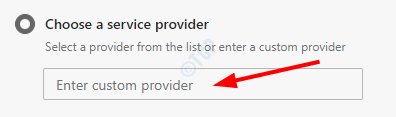
ขั้นตอนที่ 6: เลือก DNS ที่คุณต้องการจากรายการ

วิธีนี้ง่ายและคุณสามารถตั้งค่าเซิร์ฟเวอร์ DNS ที่ปลอดภัยที่คุณต้องการใน Edge
นั่นคือทั้งหมด เราหวังว่าข้อมูลนี้จะได้รับข้อมูล ขอบคุณสำหรับการอ่าน. กรุณาแสดงความคิดเห็นและแจ้งให้เราทราบหากพบปัญหาใด ๆ


